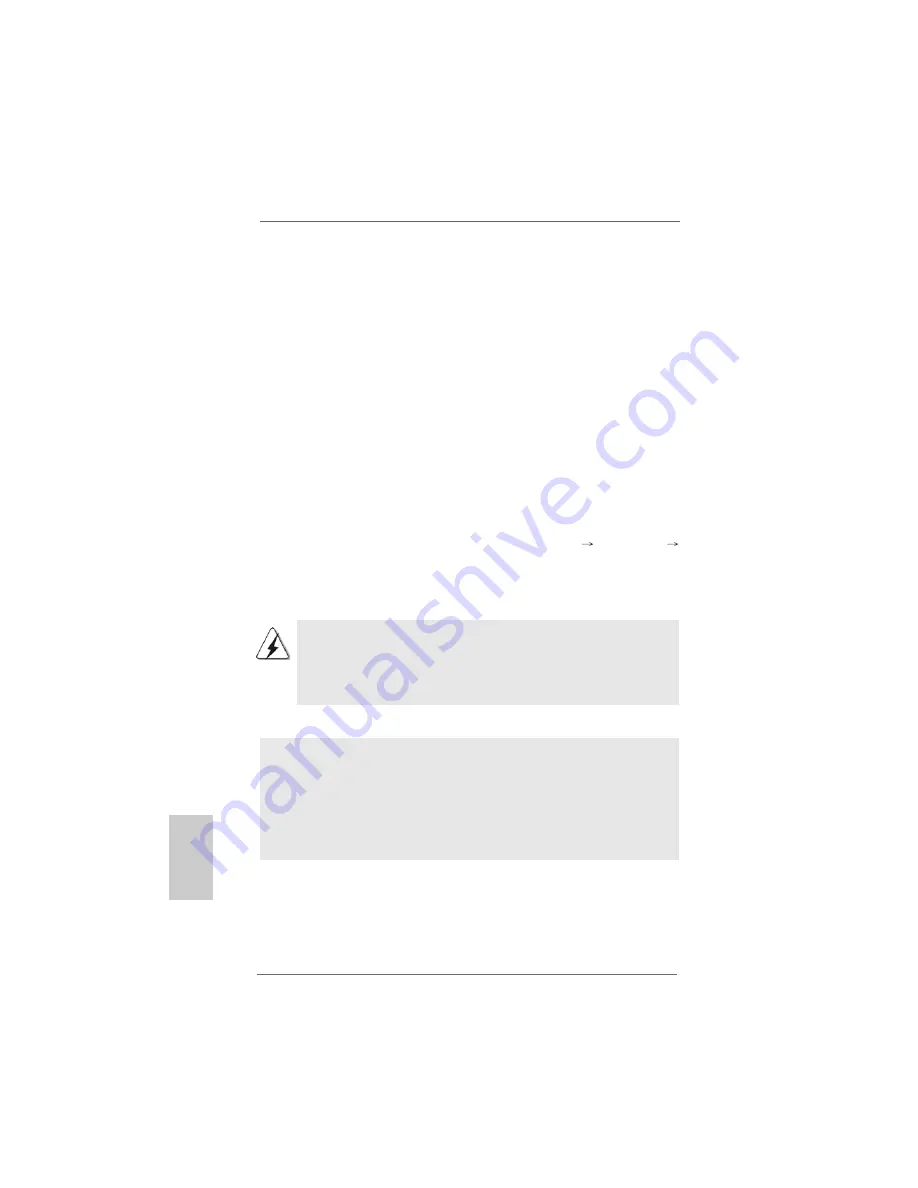
4 2
4 2
4 2
4 2
4 2
ASRock K8Upgrade-NF3 Motherboard
DeutschDeutschDeutschDeutschDeutsch
3. BIOS-Information
3. BIOS-Information
3. BIOS-Information
3. BIOS-Information
3. BIOS-Information
Das Flash Memory dieses Motherboards speichert das Setup-Utility. Drücken Sie
<F2> während des POST (Power-On-Self-Test) um ins Setup zu gelangen, ansonsten
werden die Testroutinen weiter abgearbeitet. Wenn Sie ins Setup gelangen wollen,
nachdem der POST durchgeführt wurde, müssen Sie das System über die
Taste – ein Fenster zur Auswahl des Boot-Laufwerkes (Startlaufwerk)
erscheint. Bitte wählen Sie das CD-ROM-Laufwerk als Boot-Laufwerk.
C.
Die Meldung „Do you want to generate Serial ATA driver diskette [Y/N]?“
[Serial ATA-Treiberdiskette erstellen [Y/N]?] bestätigen Sie mit <Y>.
D.
Daraufhin werden die Meldungen
Please insert a diskette into the floppy drive.
WARNING! Formatting the floppy diskette will
lose ALL data in it!
Start to format and copy files [Y/N]?
[Bitte legen Sie eine Diskette in das Diskettenlaufwerk
ein. WARNUNG! Das Formatieren der Diskette löscht
ALLE darauf enthaltenen Daten!
Formatieren und Kopieren der Dateien starten [Y/N]?]
angezeigt. Legen Sie bitte eine Diskette in das
Diskettenlaufwerk ein und drücken Sie <Y>.
E.
Das System beginnt mit dem Formatieren der Diskette und kopiert die SATA-
Treiber auf die Diskette.
SCHRITT 2: Konfigurieren Sie BIOS.
A.
Rufen Sie im BIOS-DIENSTPROGRAMM den Bildschirm
„Erweitert“ und
„IDE-Konfiguration“ auf.
B.
Stellen Sie die Option “SATA-Betriebsmodus” von [nicht-RAID] auf [RAID] um.
SCHRITT 3: Verwenden Sie das “RAID BIOS Konfigurationsprogramm”, um
die RAID-Konfiguration einzustellen.
Vor der Installation der SATA-Festplatten und der Konfiguration der RAID-
Funktion müssen Sie sich in der Installationsanleitung auf der Support-CD
über die richtige Installation und Konfiguration informieren. Sie finden das
Dokument, “Guide to SATA Hard Disks Installation and RAID Configuration”
unter folgendem Pfad auf der Support-CD:
.. \ RAID BIOS Setting Utility
Nach den Schritten 1, 2 und 3 können Sie mit der Installation von Windows 2000 /
Windows XP / Windows XP 64-Bit beginnen.
HINWEIS: Wenn Sie Windows 2000 / Windows XP / Windows XP 64-Bit auf IDE-Festplatten
installieren und RAID-Funktionen verwalten möchten (erstellen, umwandeln,
löschen oder aufbauen), müssen Sie dennoch zuvor die Option “RAID-
Betriebsmodus” auf [RAID] einstellen. Stellen Sie danach bitte die RAID-
Konfiguration mithilfe des ”RAID-Programms für Windows” in der Windows-
Umgebung ein. Bitte lesen Sie hierzu das Dokument ”Anleitung für nVidia RAID-
Programm für Windows”, das sich auf dem folgenden Pfad der mitgelieferten CD
befindet:
.. \ RAID Utility for Windows
2.9 Installation von Windows 2000 / Windows XP / Windows XP
64-Bit ohne RAID-Funktionen
Wenn Sie auf Ihren SATA-Festplatten lediglich Windows 2000, Windows XP oder
Windows XP 64-Bit ohne RAID-Funktionen installieren möchten, ist das Anlegen
einer SATA-Treiberdiskette nicht erforderlich. Außerdem brauchen Sie die BIOS-
Einstellungen
Содержание K8UPGRADE-NF3
Страница 17: ...1 7 1 7 1 7 1 7 1 7 ASRock K8Upgrade NF3 Motherboard...
Страница 18: ...1 8 1 8 1 8 1 8 1 8 ASRock K8Upgrade NF3 Motherboard...
Страница 19: ...1 9 1 9 1 9 1 9 1 9 ASRock K8Upgrade NF3 Motherboard...
Страница 20: ...2 0 2 0 2 0 2 0 2 0 ASRock K8Upgrade NF3 Motherboard...
Страница 21: ...2 1 2 1 2 1 2 1 2 1 ASRock K8Upgrade NF3 Motherboard...
Страница 23: ...2 3 2 3 2 3 2 3 2 3 ASRock K8Upgrade NF3 Motherboard...
Страница 24: ...2 4 2 4 2 4 2 4 2 4 ASRock K8Upgrade NF3 Motherboard SATA2 SATA1...
Страница 25: ...2 5 2 5 2 5 2 5 2 5 ASRock K8Upgrade NF3 Motherboard CD1...
Страница 26: ...2 6 2 6 2 6 2 6 2 6 ASRock K8Upgrade NF3 Motherboard...
Страница 27: ...2 7 2 7 2 7 2 7 2 7 ASRock K8Upgrade NF3 Motherboard...
Страница 28: ...2 8 2 8 2 8 2 8 2 8 ASRock K8Upgrade NF3 Motherboard RAID BIOS Setting Utility RAID Utility for Windows...
Страница 29: ...2 9 2 9 2 9 2 9 2 9 ASRock K8Upgrade NF3 Motherboard...
Страница 86: ......
Страница 87: ......
Страница 88: ......
Страница 89: ......
Страница 90: ......
Страница 91: ......
Страница 92: ......
Страница 93: ......
Страница 94: ......
Страница 95: ......
Страница 96: ......















































